 24.01.2018
24.01.2018
 itpro
itpro
 Windows 10, Windows 7, Windows 8
Windows 10, Windows 7, Windows 8
 комментарий 21
комментарий 21
Ежемесячно каждый второй вторник Microsoft выпускает новую порцию обновлений для своих операционных систем, которые устанавливаются на всех компьютерах через службу обновлений Windows (обновления получаются с серверов Windows Update), внутренний WSUS или вручную с помощью msu / cab файлов. В большинстве случае обновления исправляют определенную уязвимость или проблему (баг) Windows или других продуктов. Однако в некоторых случаях новые обновления могут вызвать различные проблемы в системе (из-за неполноценного тестирования, ошибки инженеров, несовместимостью с железом и т.д.), и установленное обновление нужно удалить. Это несложно сделать ( см. статью Все способы удаления обновлений Windows). Но что же делать, если после установки обновления система не загружается, отображая синий экран смерти (BSOD)? В этой статье мы рассмотрим, как раз такой случай: как удалить проблемные обновления в Windows 10/8/7, если система не загружается.
В первую очередь проверьте, загружается ли система в одном из безопасных режимов (в Windows 10 / 8 для запуска Safe Mode достаточно 3 раза подряд прервать загрузку системы кнопкой отключения питания).
Если Windows после кривого обновления не загружается и в безопасном режиме, нужно загрузиться с любого доступного диска или флешки: это может быть как среда восстановления Windows (WinRE), установочный диск Windows, ERD (он же MSDaRT 10) или другой загрузочный диск.
В нашем случае, я загружу компьютер с установочного диска Windows 10 x64.
На втором экране с приглашением начать установку нужно нажать кнопку Repair Computer или нажать сочетание клавиш Shift+F10.
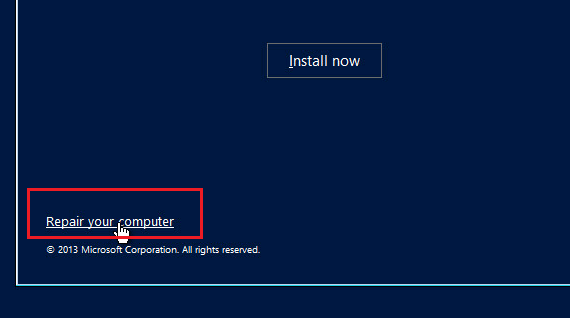
В первом случае выберите Troubleshoot -> Command Prompt (Командная строка).
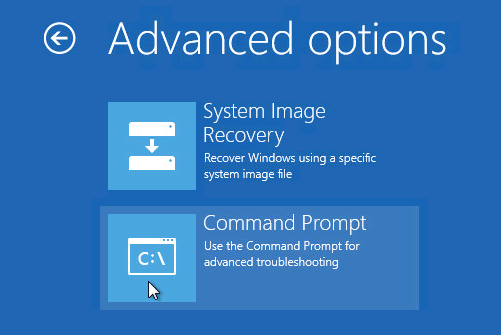
В открывшемся окне командной строки нужно определить букву диска, которая назначена вашему системному разделу с Windows (это может быть не диск C:).
Выполите команду: DISKPART
Выведите список разделов в системе: list volume
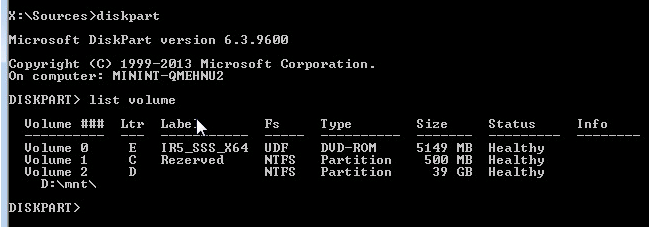
Завершите сеанс diskpart командой: exit
В нашем примере видно, что системному диску присвоена буква D:.
Выведем список пакетов, установленных в системе, которая находится на указанном диске:
DISM /Image:D: /Get-Packages /format:table
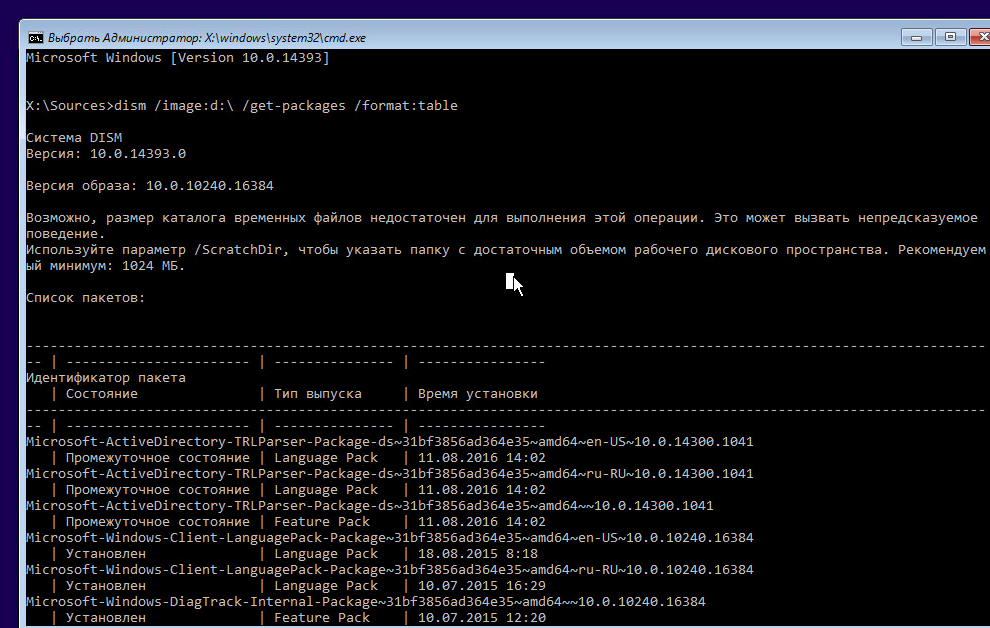
Если вы знаете какое конкретно обновление (KB) вызвало проблему, его номер можно использовать в качестве фильтра:
DISM /Image:D: /Get-Packages /format:table | find “4056887”
Или можно отфильтровать список по дате установке:
DISM /Image:D: /Get-Packages /format:table | find “18.01.2018”

DISM /Image:D: /Get-Packages /format:table > d:updates.txt
Notepad d:updates.txt

С помощью следующей команды можно удалить обновление:
DISM /Image:D: /Remove-Package /PackageName:Package_for_KB4056887
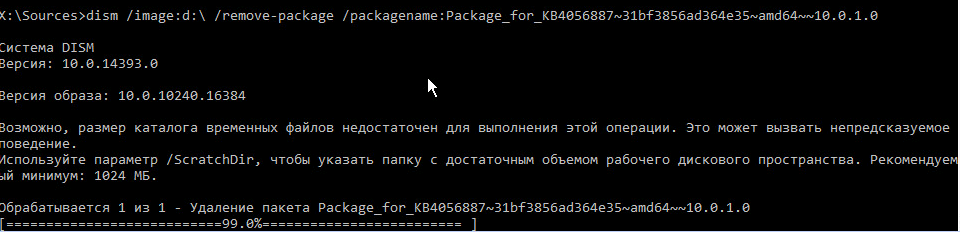
Если вы точно не знаете, какое конкретное обновление вызвало проблему, по-очереди удалите все недавно установленные пакеты (с перезагрузкой и проверкой работы системы).
После удаления кривого «обновлений» попробуйте загрузить Windows в обычном режиме. Система должна загрузится нормально
В том случае, если у вас имеется диск восстановления MSDaRT, удалить обновления еще проще. Достаточно загрузится с диска MSDaRT (разрядность должна совпадать), выбрать Диагностика -> Microsoft Diagnostics and Recovery Toolset. В списке утилит нужно выбрать Hotfix Uninstall (Удаление исправлений).
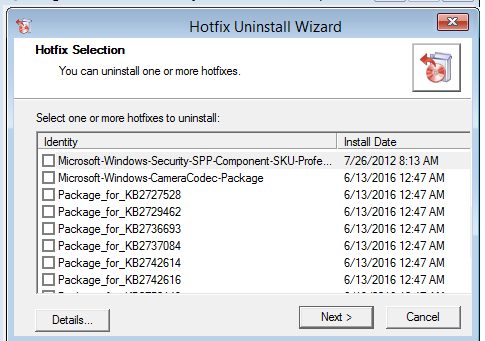
Просто выделяете какие обновления нужно удалить и нажимаете Далее.

Не запускается Windows 10

Вопросы о том, что делать, если Windows 10 не запускается, постоянно перезагружается, синем или черном экране при запуске, сообщает о том, что компьютер запущен некорректно, об ошибках Boot Failure — одни из самых часто задаваемых пользователями. В этом материале собраны наиболее распространенные ошибки, в результате которых компьютер с Windows 10 не загружается и способы решения проблемы.
При исправлении таких ошибок всегда полезно помнить, что происходило с компьютером или ноутбуком непосредственно перед этим: Windows 10 перестала запускаться после обновления или установки антивируса, возможно, после обновления драйверов, БИОС или добавления устройств, или после неправильного выключения, севшего аккумулятора ноутбука и т.п. Все это может помочь правильнее определить причину возникновения проблемы и исправить ее.
Внимание: действия, описанные в некоторых инструкциях, могут приводить не только к исправлению ошибок запуска Windows 10, но в некоторых случаях и к тому, что они усугубятся. Беритесь за описанные шаги лишь в случае, если готовы к этому.
«Компьютер запущен некорректно» или «Кажется, система Windows загрузилась неправильно»

Первый распространенный вариант проблемы, когда Windows 10 не запускается, а вместо этого сначала (но не всегда) сообщает о некой ошибке (CRITICAL_PROCESS_DIED, например), а после этого — синий экран с текстом «Компьютер запущен некорректно» и двумя вариантами действий — перезагрузкой компьютера или дополнительными параметрами.
Чаще всего (за исключением некоторых случаев, в частности, ошибки INACCESSIBLE_BOOT_DEVICE) это бывает вызвано повреждением системных файлов вследствие их удаления, установок и удалений программ (часто — антивирусов), использования программ для очистки компьютера и реестра.
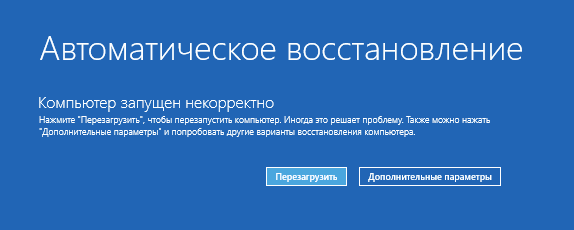
Попробовать решить такие проблемы можно путем восстановления поврежденных файлов и реестра Windows 10. Подробная инструкция: Компьютер запущен некорректно в Windows 10.
Появляется логотип Windows 10 и компьютер выключается
Своими причинами проблема, когда Windows 10 не запускается, а компьютер сам выключается, иногда после нескольких перезагрузок и появлений логотипа ОС, аналогична первому описанному случаю и возникает обычно после неудачного автоматического исправления запуска.
К сожалению, в данной ситуации мы не можем попасть в среду восстановления Windows 10, имеющуюся на жестком диске, а потому нам потребуется либо диск восстановления, либо загрузочная флешка (или диск) с Windows 10, сделать которые придется на каком-либо другом компьютере (если у вас такой накопитель отсутствует).
Подробно о том, как загрузиться в среду восстановления с помощью установочного диска или флешки в руководстве Диск восстановления Windows 10. После загрузки в среде восстановления пробуем способы из раздела про «Компьютер запущен некорректно».
Ошибки Boot Failure и An operating system wasn’t found
Еще один частый вариант проблемы с запуском Windows 10 — черный экран с текстом ошибки Boot failure. Reboot and Select Proper Boot device or insert boot media in selected boot device или An operating system wasn’t found. Try disconnecting any drives that don’t contain an operating system. Press Ctrl+Alt+Del to restart.
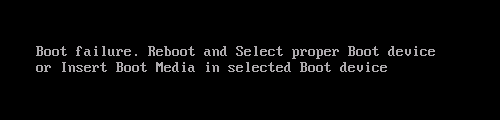
В обоих случаях, если это не неверный порядок устройств загрузки в БИОС или UEFI и не повреждение жесткого диска или SSD, почти всегда причиной ошибки запуска является испорченный загрузчик Windows 10. Шаги, которые помогут исправить эту ошибку описаны в инструкции: Boot Failure и An operating system wasn’t found в Windows 10.
INACCESSIBLE_BOOT_DEVICE
Существуют несколько вариантов причин появления ошибки на синем экране Windows 10 INACCESSIBLE_BOOT_DEVICE. Иногда это просто некий баг при обновлении или сбросе системы, иногда — следствие изменения структуры разделов на жестком диске. Реже — физические проблемы с жестким диском.
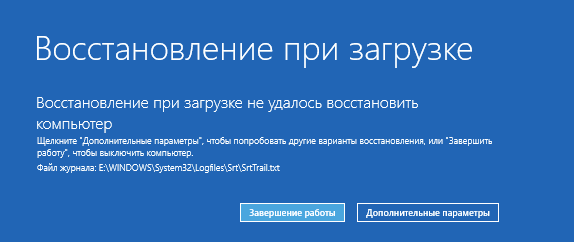
Если в вашей ситуации Windows 10 не запускается именно с этой ошибкой, подробные шаги, чтобы исправить ее, начиная с простых и заканчивая более сложными вы найдете в материале: Как исправить ошибку INACCESSIBLE_BOOT_DEVICE в Windows 10.
Черный экран при запуске Windows 10
Проблема, когда Windows 10 не запускается, а вместо рабочего стола вы видите черный экран, имеет несколько вариантов:
- Когда судя по всему (например, по звуку приветствия ОС), в действительности все запускается, но видите вы только черный экран. В этом случае, используйте инструкцию Черный экран Windows 10.
- Когда после каких-то действий с дисками (с разделами на нем) или неправильного выключения вы видите сначала логотип системы, а потом сразу черный экран и больше ничего не происходит. Как правило, причины этого те же, что и в случае INACCESSIBLE_BOOT_DEVICE, попробуйте использовать способы оттуда (инструкцию указывал выше).
- Черный экран, но есть указатель мыши — попробуйте способы из статьи Не загружается рабочий стол.
- Если после включения не появляется ни логотипа Windows 10 ни даже экрана BIOS или логотипа производителя, особенно если до этого у вас и без этого случались проблемы с запуском компьютера с первого раза, вам пригодятся следующие две инструкции: Компьютер не включается, Не включается монитор — я их писал довольно-таки давно, но в целом они актуальны и сейчас и помогут разобраться, в чем именно дело (а оно, вероятнее всего, не в Windows).
Это пока все, что мне удалось систематизировать из наиболее общих для пользователей проблем с запуском Windows 10 на текущий момент времени. Дополнительно рекомендую обратить внимание на статью Восстановление Windows 10 — возможно, она также сможет помочь при решении описываемых проблем.
А вдруг и это будет интересно:
- Windows 10
- Android
- Загрузочная флешка
- Лечение вирусов
- Восстановление данных
- Установка с флешки
- Настройка роутера
- Всё про Windows
- В контакте
- Одноклассники
Почему бы не подписаться?
Рассылка новых, иногда интересных и полезных, материалов сайта remontka.pro. Никакой рекламы и бесплатная компьютерная помощь подписчикам от автора. Другие способы подписки (ВК, Одноклассники, Телеграм, Facebook, Twitter, Youtube, Яндекс.Дзен)
06.12.2019 в 17:28
Здравствуйте, Дмитрий. Проблема такая. Заметил что ноутбук на Windows 10 начал подтормаживать в игре. Отключил его через кнопку. Через время включил. Запускается до экрана блокировки и дальше цикличность начинается. При этом реагирует на отклики. Но не пускает даже в поле ввода пароля. Сломал голову в чем беда. Пробовал откат системы не помог.
В безопасный режим не пускает.
Флэшки откатить виндовс нету.
вот на ютубе нашёл видео с моей проблемой. Помогите, пожалуйста
07.12.2019 в 10:11
Здравствуйте.
Первый раз такое вижу как на видео.
А откат системы как делали? Вы пишете, что не помог, значит как-то умудрились сделать?
Если вдруг нет, то все-таки попробуйте где-то создать загрузочную флешку с 10-кой (это даже на телефоне можно сделать), загрузиться с неё, и на втором экране внизу слева нажать «восстановление системы», а там использовать точки восстановления.
26.02.2020 в 01:14
Здравствуйте. У меня такая ситуация: после второго гарантийного ремонта мини ПК не загружается виндовс 10. Т.е. при первом включении загрузка системы начинается, но через
0.5 минуты всё зависает и — тишина. А при последующих включениях появляется сообщение «Intel UNDI, PXE-2.1 (build 083)» и т.д. При этом в биосе ssd виден и имеет приоритет среди устройств загрузки. Первый ремонт случился из-за того, что ПК без видимой причины перестал включаться. Можете что-нибудь посоветовать? Спасибо.
26.02.2020 в 08:29
Здравствуйте.
Видеть бы что там у вас было и что наремонтировали. Просто по описанию могут быть разные варианты, начиная с случайно «плохо подключили кабели» заканчивая «поменяли блок питания на уже приходящий в негодность».
Но на всякий случай: в БИОС в приоритетах можно выбрать не SSD а Windows Boot Manager? Если да, выберите его.
10.03.2020 в 19:09
Добрый день.У меня недавно изменился вход в Windows10 на ноуте. Раньше при включении сразу появлялся логотип и вход, а теперь почему-то синий экран, а на нем :Выберете операционную систему 1) Windows Recovery Environment 2) Windows 10 и чуть пониже Изменить параметры по умолчанию. Как это исправить?
11.03.2020 в 14:19
Здравствуйте.
Зайдите в Windows 10, там нажмите клавиши Win+R на клавиатуре, введите msconfig и нажмите Enter. На вкладке «загрузка» удалите ненужный пункт.
01.04.2020 в 09:41
Было установка обновлений, мой сын нечаянно отключил ноутбук, потом я пытался его включить и у нас возникла проблема с ПК. Он был запущен некорректно он много перезагружался, и когда мы нажимали «Перезагрузить» оно никак не помогало. Помогите нам пожалуйста!
01.04.2020 в 12:50
Там на экране про некорректный запуск должен быть пункт «Дополнительные параметры» и там есть параметры восстановления с помощью точек восстанволения или даже сброса системы.
09.04.2020 в 13:00
Доброго времени суток. Решил обновиться до Windows 10, установил, начал устанавливать драйвера. После установки всех драйверов перезагрузился. Комп показал логотип Windows и завис на чёрном экране с вращающимися кружочками. А после обычного выключения нормально включался. Подумал, что из за драйверов, заново поставил Windows и нажал на перезагрузку — проблема та же. Что делать?
09.04.2020 в 14:54
Здравствуйте.
Дождаться не получается? В теории могут выполняться какие-то задачи по обновлению.
Правильно ли я понимаю, что при перезагрузке проблема, при завершении работы проблемы нет?
30.04.2020 в 14:25
Да, только при перезагрузке. Прчём, после неудачной перезагрузке комп отказывается показывать раб. стол. При каждом следующем перезапуске зависает на этапе «кружочков»
P. S поставил windows 7 и проблема исчезла
20.04.2020 в 00:48
Спасибо большое! Помогло, а то собирался переустанавливать…
02.06.2020 в 16:17
Здравствуйте Дмитрий! После перезагрузок после разных обновлений процессор гудит под нагрузкой экран черный и бегает по экрану монитора окно с цифрами разрешения. Нужно ждать от 15 минут до часа пока системный блок успокоится потом запуск нормальный. В чем дело. что не так.
Виндоус 10. материнка старая биос 2010 г
Приходится ждать после отключения компа от 15 до часа
03.06.2020 в 13:13
Здравствуйте. Это при завершении работы происходит? Если да, попробуйте отключить быстрый запуск https://remontka.pro/fast-startup-windows-10/
30.06.2020 в 16:37
Здравствуйте, случилось такая беда. После чистки пк Windows 10 отказывалась запускаться. Сначала подумала, что сбились приоритеты загрузки и выставила как раньше — не сработало. При загрузке пишет что-то в духе «load wondows file» (как при установки винды) и кидает в меню в выбором «продолжить вход в Windows 7(?) или запустить восстановление системы. В итоге смогла запуститься только поставив в приоритете Windows Boot Manager, но теперь загрузка со старта вместо привычных 10 секунд — занимает 25 (система стала очень долго грузиться). В компьютере стоит два диска, на втором никакой винды не стоит и даже образов там не лежит. Гугл не помог, надежда на ваш совет
01.07.2020 в 14:47
Здравствуйте.
Может оказаться, что на втором диске нет Windows, но есть загрузчик для Windows, которая на первом диске на скрытом разделе. Не видя ситуацию тут сложно сказать, но с учетом того, что при Windows Boot Manager грузится, не исключено что именно так и есть.
Также по идее, независимо от выбора Windows Boot Manager или правильного диска загрузка должна одинаково длиться, так что тут в чем-то другом дело, похоже. А в чем, не зная, что именно вы делали, я не знаю.
26.07.2020 в 17:15
Здравствуйте, у меня такая проблема:
Днём ранее пользовался ПК, всё было исправно, после повторного включения на следующий день ПК перестал воспроизводить windows. После длительной загрузки выдаётся чёрный экран. Перепробовал множество восстановлений ничего не помогло. help
27.07.2020 в 10:13
После отключения долгим удержанием, несколько секунд, кнопки питания (на черном экране) и повторного включения тоже не заводится?
15.09.2020 в 17:54
Такая проблема, на ноутбуке стоит виндовс 10. При включении ни с того ни с сего стал очень сильно тормозить. Включается минут 10 погружается экран до рабочего стола столько же и вот дальше тишина, все иконки на рабочем столе погружаются. У меня стоит авто запуск Opera, ноутбук стоял всю ночь грузился но так ничего и не запустил. Не реагирует ни на какие щелчки, но мышка идеально передвигается, вызвать какие либо службы (диспетчер задач) невозможно.
В чем может быть проблема подскажите.
Я подумывала на счет питания. Он работает только от зарядки включенной. Может ли ему просто не хватать энергии? Хотя раньше при тех же условиях работал нормально.
16.09.2020 в 08:45
Здравствуйте.
По вашему описанию на питание не похоже.
Больше похоже либо на переполненный системный раздел жесткого диска (или проблемы с жестким диском) либо на наличие вредоносных программ.
09.12.2020 в 20:32
Доброго времени суток, смотрите у меня вот такая проблема что бы я уже не делал ничего не помогает, компьютер был отключен экстренно, после повторного запуска виндовс высветила ошибка по коду 0x0000001, затем я нажал продолжить вход в систему после чего мне выбил синий экран как на вашем первом фото по поводу «Компьютер запущен некорректно» или «Кажется, система Windows загрузилась неправильно», Но! после окончания процесса перезагрузки, компьютер не перезагружается а попросту выключается, при выборе входа в безопасный режим тоже самое, в биос войти не могу, что мне делать ? помогите пожалуйста)
10.12.2020 в 15:22
А в среде восстановления (синий экран с действиями) есть пункт для входа в параметры UEFI? Если есть, то он должен привести в БИОС. Там же должен быть пункт для использования точек восстановления, а командная строка позволит проверить диск на ошибки, так как это могут быть и они.
13.12.2020 в 19:09
У меня этого нет, у меня сперва высвечивает синий экран по ошибке той которую я вам выше написал, и есть три пункта, 1) нажмите ввод чтобы повторить попытку, 2) нажмите F8 для доступа к параметрам загрузки, 3) нажмите F9 для того чтобы выбрать другую операционную систему, когда нажимаю ф8 мне выбивает меню в котором что бы я не нажал, опять же выключается системник, но благодаря тому виндовс который второй, я могу войти в систему, тобишь один рабочий второй не хочет(
13.12.2020 в 19:44
Боюсь, не видя своими глазами ситуацию даже не знаю, что посоветовать. Быть может проблемы с загрузчиком, но совершенно не уверен в этом.
14.12.2020 в 04:15
Могу вам фото сделать, только скажите куда скидывать?
Не запускается Windows после установки — 1
 Николай Воробьёв
Николай Воробьёв
Главная › Установка
19.10.2019
Помогите, пожалуйста, с запуском windows на ноутбуке. Модель Samsung 300E5C.
Процессор i5 3210m, 8Gb оперативной памяти DDR3, Видеокарта NVIDIA GeForce GT 620M.
Ядро процессора Ivy Bridge. Чипсет Intel HM75. Объем кэша: 128КБ, 512КБ, 3Mb.
SATA Port 1 128Gb SSD-накопитель Transcend 370s [TS128GSSD370S]
SATA Port 2 232,8Gb HDD-накопитель Western digital [WDC WD2500BPVT-22ZEST0]
(описал точно, чтобы получить более точный ответ.
Просто есть этот же ноутбук с другим процессором, поэтому указал свои характеристики).
В BIOS настройках выбираю приоритет с чего загружаться и выбираю с флешки (для установки Windows, решил вчера сменить Windows, до этого стояла Windows 7)
Загружаюсь с флешки и устанавливаю без каких либо проблем Windows 10,7,8 (да я пробовал разные Windows и разные сборки).
Windows установилась и после установки любой Windows по её завершению происходит перезагрузка и тут я думаю сейчас будет моя загружаться Windows ведь она уже установлена.
Но этого не происходит, установив абсолютно любую Windows, любой сборки, она не загружается после установки.
В настройках ноутбука после установки Windows естественно я сменил приоритет загрузки с флешки на жёсткий диск.
Так же пробовал установку и на HDD-накопитель, а не только SSD-накопитель.
Windows устанавливаю форматировав диск, а не поверх. В чём проблема не известно.
Пробовал загрузиться с LiveCD — всё успешно.
Да и дело вовсе не в жёстких дисках, SSD-накопитель куплен недавно. Полностью рабочий и жёсткие диски отображаются в BIOS и в Boot-Menu при старте ноутбука.
BIOS Version P07RAC.
Читал также, что SSD-накопитель нужно программой какой-то чистить, что тип на нём остаются неудалённые файлы после первой установки и потом последующей. Не особо в это верю.
Даже если так, то я форматирую диск при установки новой Windows.
Проблема в том, что после установки Windows ноутбук перезагружается и не загружается с этой самой новой Windows. Включаю и он сразу вырубается, если стоит приоритет не с флешки, то он вырубается. Жёсткий диск новый и с ним ноутбук уже прекрасно работал. Пока не сменил Windows.
Дополнено (1). У меня BIOS состоит из:
SysInfo раздел — тут ничего интересного.
CPU Power Saving Mode — [Enabled]
Huperthreading — [Enabled]
EDB (Execute Disable Bit) — [Enabled]
Fast BIOS Mode — [Disabled]
AHCI Mode Control — [auto]
Battery Lite Cycle Extension — [Disabled]
USB S3 Wake-up — [Disabled]
Security раздел — тут ничего интересного.
Boot Device Priority
Touch Pad Mouse — [Enabled]
UEFI Boot Support — [Enabled]
(Secure boot нет в моём биосе)
Internal Lan — [Enabled]
PXE OPROM — [Disabled]
Smart Battery Calibration
Exit — тут просто выход и сохранение с выходом.
Boot Device Priority выставленно следующее:
1. SATA HDD: TS128GSSD370S
2. SATA CD:
3. USB CD:
4. USB FDD:
5. USB HDD: (Её на первое место ставил при установки Windows с флешки)
6. NETWORK:
7. Windows Boot Manager (Если нажать F4 могу в него попасть и выбрать sdd с windows. Правда толку он не запускается)
Windows Boot Manager: В этом меню был только один SSD-накопитель.
Второго жёсткого диска он в этом меню не отображает И БОЛЕЕ ТОГО он его не отображает в Boot Device Priority.
Он видин только при установленой Windows и при загрузки с LiveCD и B BIOS SysInfo тоже виден.
настройки биоса тоже включены правильно кажется
Устанавливал Windows с схемой раздела GPT И С MBR результатов не дало
 Dimas
Dimas
19.10.2019
После установки обновления Windows 10 не запускается
Обновления ОС направлены на повышение стабильности, безопасности и быстродействия системы, но порой после них не загружается Windows 10 . Такие сбои вовсе не редкость, а их видов существует достаточно много. У одних появляется экран смерти, у других постоянно висит чёрная заставка, а у некоторых ОС запускается, но через очень долгий промежуток времени. Положительная новость в том, что у каждой ситуации есть решение. О причинах и способах исправления и поговорим в данном материале.
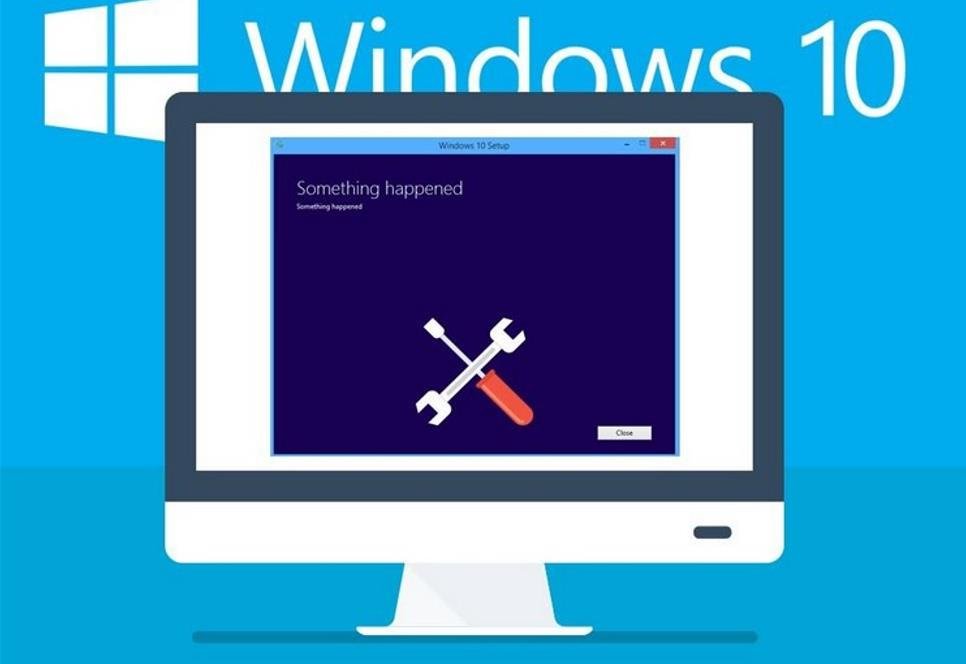
Почему после обновления система не запускается?
При обновлении до Windows 7, 8, 8.1 такие сбои также имели место, но их число было намного меньше. Об этом свидетельствует значительно увеличившееся количество тем на тематических форумах. Возможно, это связано с меньшим количеством обновлений, но скорее всего причина кроется гораздо глубже.
После обновления Windows 10 не запускается система причины:
- Некорректно установленные, проблемные или вредоносные программы в системе;
- Нарушение состояния реестра;
- Повреждение файлов системы;
- Несовместимые или сбойные драйвера для оборудования;
- Проблемы с самим обновлением. У Microsoft вышло несколько неудачных обновлений, вроде October Update ’18 и 1803 (April Update).
Последняя причина встречается реже остальных, обычно Windows 10 не загружается после обновления из-за огромного количества хлама и приложений. Порой даже приложения с положительной репутацией вызывают сбой, особенно часто этому подвержены антивирусы. В системе должен быть установлен лишь 1 антивирус, иначе сбои и медленная скорость работы гарантированы.
Как устранить проблему, если:
Сейчас рассмотрим все варианты сбоев по-отдельности, ведь у каждого случая способ исправления отличается.
Система долго загружается
Суть сбоя — после выполнения обновления, создаётся впечатление, что не грузится Windows 10 , но оставив её на 10-20 минут саму, система всё-таки загружается. Настолько долгая загрузка обусловлена конфликтом программного обеспечения или их некорректным обновлением.
Есть 2 рабочих варианта исправления проблемы, мы начнём рассматривать их с самого простого способа и постепенно дойдём до наиболее эффективного метода.
Загрузка чистой Виндовс:
- Нажимаем на сочетание кнопок Win + R.
- Вставляем в появившуюся строку слово msconfig .
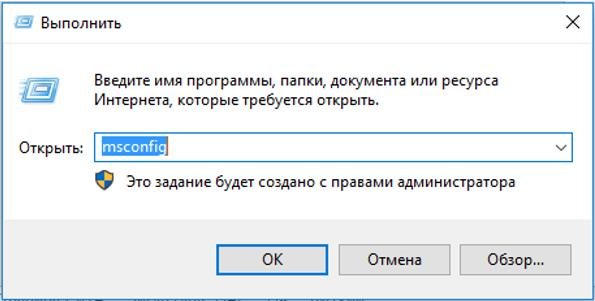
- На вкладке «Общие» устанавливаем флажок напротив «Выборочный запуск».
- Снимаем выделения с пунктов: «Загружать системные службы» и «Загружать элементы автозагрузки».
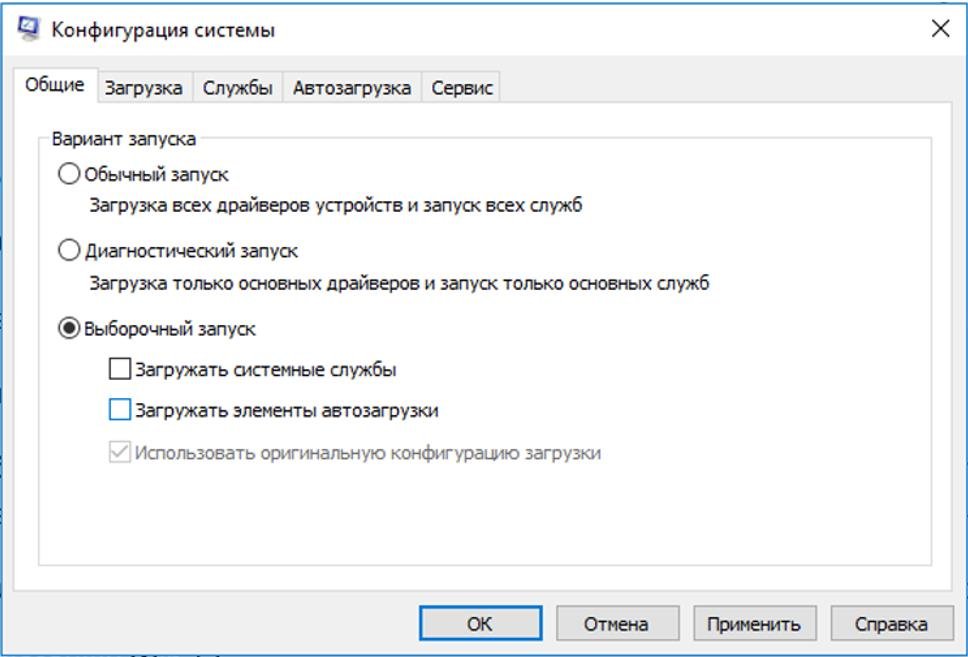
- Жмём на кнопку «Применить» и перезагружаем систему.
- Если всё заработало правильно, значит проблема в службах или приложениях из автозагрузки. Поочерёдно включаем и перезагружаем ОС до момента, пока удастся найти проблемный элемент.
Когда всё вышеперечисленное не помогает, остаётся только воспользоваться безопасным режимом:
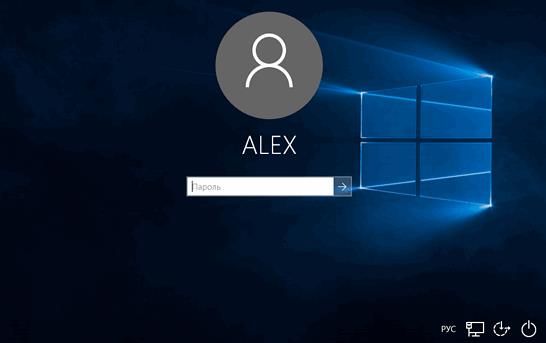
- Нажимаем на клавиши Win + L.
- Жмём на Enter для перехода к окну, где обычно вводим пароль к системе.
- Удерживаем Shift и нажимаем левой кнопкой мыши на кнопку выключения.
- Переходим в безопасный режим после перезагрузки и отключаем все дополнительные службы, приложения автозапуска, отсоединяем необязательные устройства.
- Перезагружаем ПК в обычном режиме.
Windows 10 не запускается
Гораздо сложнее проблема, когда вовсе не запускается Windows 10 . Вместо этого могут появляться различные ошибки или система зависает на определённом этапе запуска. Здесь уже стоит говорить о повреждении системных файлов или несовместимости ПО.
Если не загружается Windows 10 на ноутбуке или стационарном ПК, следует сразу попробовать запустить систему в безопасном режиме. Инструкция из прошлого пункта в данном случае неприменима, ведь доступа к рабочему столу нет. Зато есть альтернативный вариант запуска.
Что делать, если после обновления не запускается Windows 10 :
- Перезагружаем компьютер несколько раз с кнопки до момента, когда начнёт отображаться окно с выбором действий.
- Переходим в раздел «Диагностика», затем идём в «Дополнительные параметры».
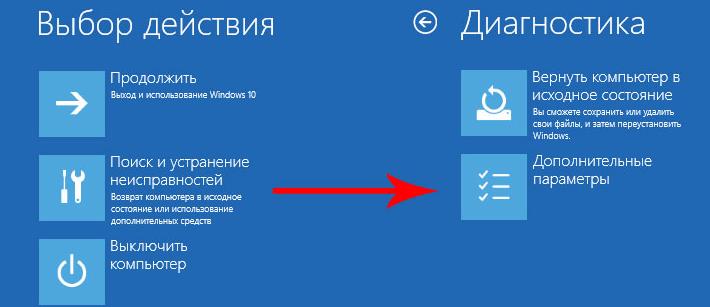
- Выбираем «Параметры загрузки» и запускаем систему с помощью 4-6 пунктов.
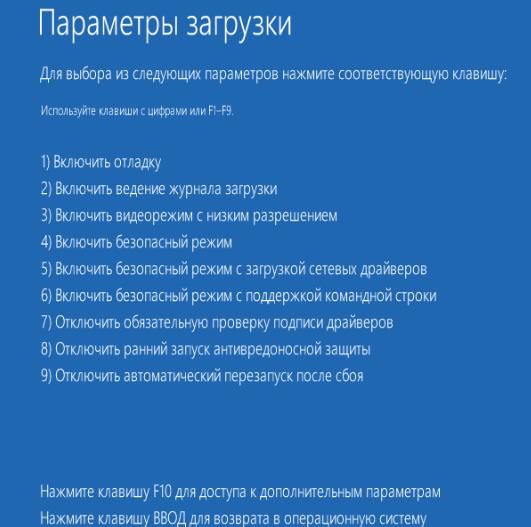
- Кликаем ПКМ по «Пуску» и выбираем «Командная строка (администратор)».
- Начинаем сканирование системы командой sfc /scannow .
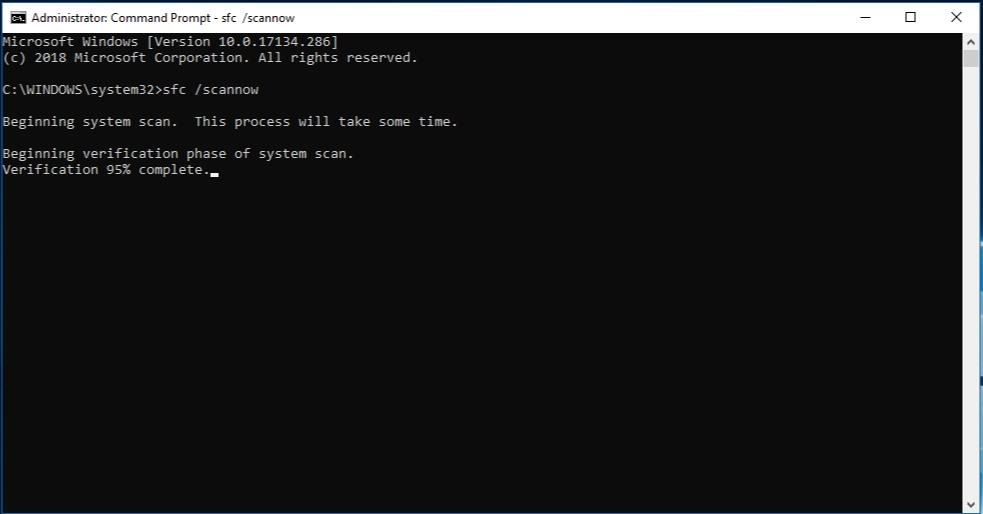
- Жмём на кнопку поиска (справа от «Пуска»), вставляем « rstrui » и выбираем единственный найденный пункт.
- Откатываем систему к последнему рабочему состоянию.
Когда Windows 10 не запускается ещё есть возможность «Вернуться к предыдущей версии». Нужный инструмент можем найти через поиск, при условии, что система регулярно обновлялась. В противном случае данный пункт найти не получится.
Отображается синий экран
При этой проблеме так же само не запускается Виндовс 10, но ещё появляется синий экран, который приводит к повторной перезагрузке и так происходит постоянно. Ещё может быть, что ОС загружается, но в процессе работы часто появляются BSOD-ошибки. Причины кроются в проблемах с системными файлами или драйверами.
Если Виндовс не включается, то решения проблемы идентичны предыдущему разделу. Когда проблема появляется при работе ОС, исправить первопричину немного проще. Обращаем внимание на файл, вызвавший сбой и код ошибки на синем экране. Этих данных достаточно для восстановления системы. Остаётся только в интернете узнать, каким драйверам или приложениям принадлежит этот файл. К примеру, nvlddmkm.sys – это файл видеодрайвера, его переустановка должна исправить положение.
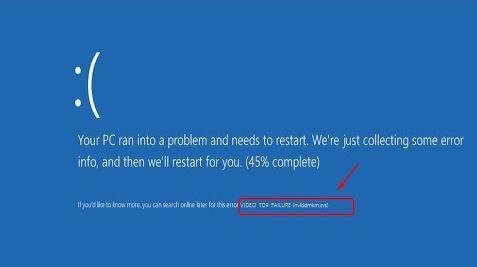
Черный экран
Вместо ожидаемого рабочего стола весь процесс загрузки заканчивается чёрным экраном. Интересная особенность ошибки в том, что можем приблизительно установить источник проблемы по наличию курсора мыши. Если указатель есть, причина в сбое дополнительных приложений, преимущественно антивирусного ПО. При отсутствии курсора проблема в системном сбое.
Преимущественно речь идёт о проблеме в запуске службы рабочего стола, мы её можем запустить вручную.
Запуск процесса рабочего стола:
- Нажимаем комбинацию клавиш Ctrl + Alt + Del и переходим в «Диспетчер задач».
- Курсором мыши или кнопками Tab и Enter открываем вкладку «Файл» и жмём на «Запустить новую задачу».
- Вводим команду « explorer.exe » и жмём Enter.
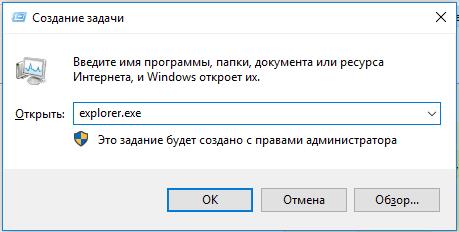
Данная инструкция должна помочь восстановить рабочий стол, если он отсутствовал. Таким образом пользователю открывается больше возможностей для восстановления системы, но борьба ещё не закончена. Ещё нужно устранить первопричину сбоя.
Важно! Нередко вместо рабочего стола появляется ошибка « попытка ссылки на несуществующий токен ». Такое сообщение может появляться при попытке выполнить практически любое действие. Быстро исправить проблему поможет командная строка (Win + R и вставить cmd). В консоль вставляем команду for /f %s in (‘dir /b *.dll’) do regsvr32 /s %s. Чаще всего эта команда восстанавливает состояние реестра.

Дальнейшие действия: отключаем все сторонние приложения, службы, а затем опытным путём определяем, что именно спровоцировало чёрный экран. Принцип следующий: включаем несколько приложений, перезапускаем ПК, если всё работает, повторяем действие до момента появления чёрного экрана. Удаляем проблемный сервис.
Советы по восстановлению работы Windows 10
Как всегда, хочется добавить ещё несколько моментов:
- Невозможно запустить безопасный режим. Перезагружаем ПК несколько раз до появлений синего экрана, переходим в «Диагностику» и «Доп. параметры», а затем выбираем «Восстановление при загрузке»;
- На мониторе постоянно отображается чёрный экран. Если нет никаких опознавательных знаков: окна BIOS, начальных окон загрузки и т. п., проблема может находиться в аппаратной плоскости. Проверяем, что кабели надёжно подключены. Ещё можем использовать конвертер, некоторые мониторы не работают при прямом подключении к HDMI. Снова всё безрезультатно, проблема в мониторе. Можем попробовать «в слепую» войти в систему (Enter, вводим пароль и снова Enter). Если появляется характерный звук запуска Windows, но экран чёрный, дело в нём;

- Ничего не помогает? Нам поможет инструмент «Вернуть компьютер в исходное состояние». Это радикальный путь, который подразумевает сброс всех параметров ПК. Несмотря на высокую цену процедуры (в виде удалённых настроек, сами данные сохранятся), способ срабатывает практически всегда.
Надеемся, читателю удалось исправить проблемы с запуском Windows 10. По идее, какой-то способ наверняка должен помочь в борьбе с неисправностями после обновления.
Если что-то пошло не по плану или проблема выходит за границы описанных инструкций, спрашивайте в комментариях. Постараемся дать внятный ответ с рабочим решением.
Рейтинг статьи 3.7 / 5. Голосов: 9
Пока нет голосов! Будьте первым, кто оценит этот пост.
Не загружается Windows после установки обновлений
 24.01.2018
24.01.2018
 itpro
itpro
 Windows 10, Windows 7, Windows 8
Windows 10, Windows 7, Windows 8
 комментарий 21
комментарий 21
Ежемесячно каждый второй вторник Microsoft выпускает новую порцию обновлений для своих операционных систем, которые устанавливаются на всех компьютерах через службу обновлений Windows (обновления получаются с серверов Windows Update), внутренний WSUS или вручную с помощью msu / cab файлов. В большинстве случае обновления исправляют определенную уязвимость или проблему (баг) Windows или других продуктов. Однако в некоторых случаях новые обновления могут вызвать различные проблемы в системе (из-за неполноценного тестирования, ошибки инженеров, несовместимостью с железом и т.д.), и установленное обновление нужно удалить. Это несложно сделать ( см. статью Все способы удаления обновлений Windows). Но что же делать, если после установки обновления система не загружается, отображая синий экран смерти (BSOD)? В этой статье мы рассмотрим, как раз такой случай: как удалить проблемные обновления в Windows 10/8/7, если система не загружается.
В первую очередь проверьте, загружается ли система в одном из безопасных режимов (в Windows 10 / 8 для запуска Safe Mode достаточно 3 раза подряд прервать загрузку системы кнопкой отключения питания).
Если Windows после кривого обновления не загружается и в безопасном режиме, нужно загрузиться с любого доступного диска или флешки: это может быть как среда восстановления Windows (WinRE), установочный диск Windows, ERD (он же MSDaRT 10) или другой загрузочный диск.
В нашем случае, я загружу компьютер с установочного диска Windows 10 x64.
На втором экране с приглашением начать установку нужно нажать кнопку Repair Computer или нажать сочетание клавиш Shift+F10.
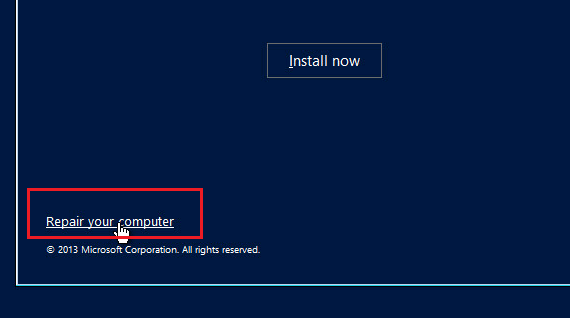
В первом случае выберите Troubleshoot -> Command Prompt (Командная строка).
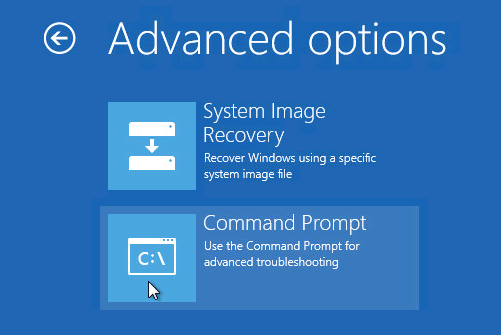
В открывшемся окне командной строки нужно определить букву диска, которая назначена вашему системному разделу с Windows (это может быть не диск C:).
Выполите команду: DISKPART
Выведите список разделов в системе: list volume
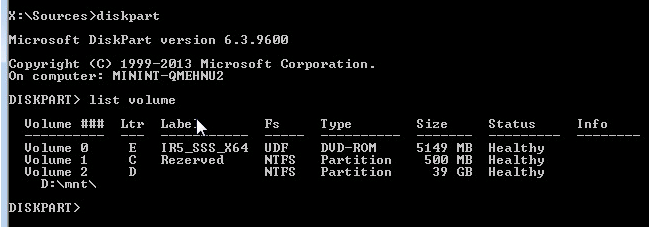
Завершите сеанс diskpart командой: exit
В нашем примере видно, что системному диску присвоена буква D:.
Выведем список пакетов, установленных в системе, которая находится на указанном диске:
DISM /Image:D: /Get-Packages /format:table
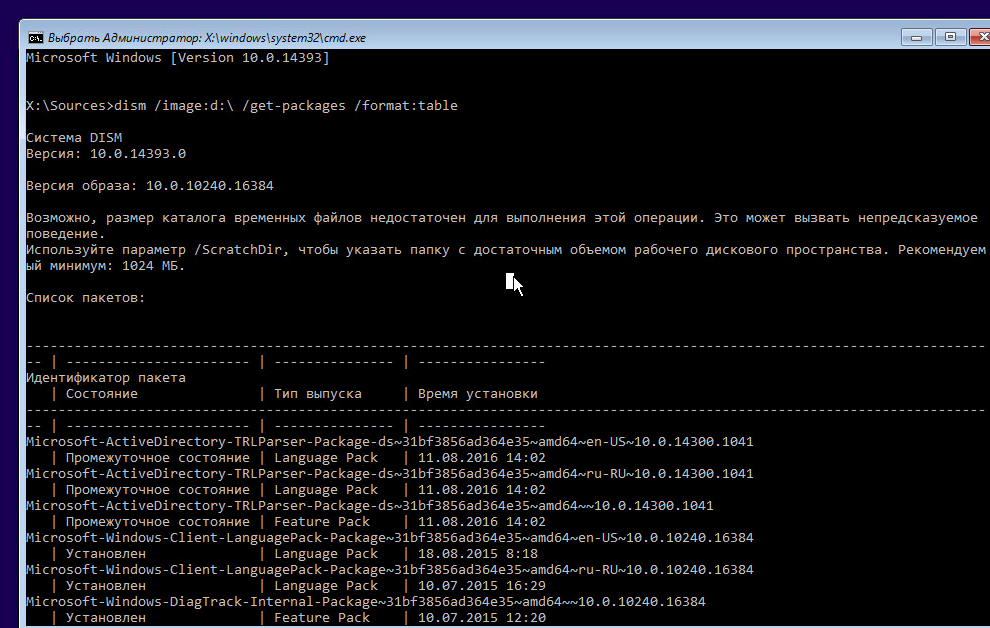
Если вы знаете какое конкретно обновление (KB) вызвало проблему, его номер можно использовать в качестве фильтра:
DISM /Image:D: /Get-Packages /format:table | find “4056887”
Или можно отфильтровать список по дате установке:
DISM /Image:D: /Get-Packages /format:table | find “18.01.2018”

DISM /Image:D: /Get-Packages /format:table > d:updates.txt
Notepad d:updates.txt

С помощью следующей команды можно удалить обновление:
DISM /Image:D: /Remove-Package /PackageName:Package_for_KB4056887
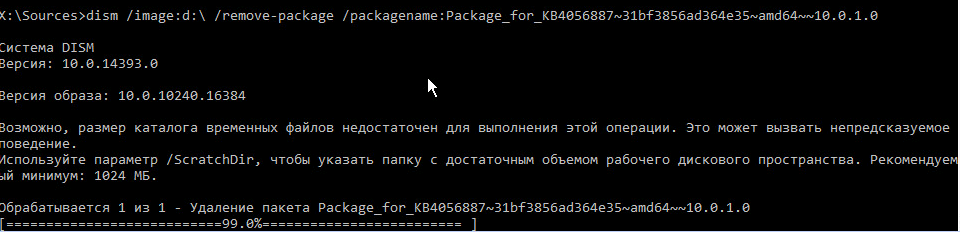
Если вы точно не знаете, какое конкретное обновление вызвало проблему, по-очереди удалите все недавно установленные пакеты (с перезагрузкой и проверкой работы системы).
После удаления кривого «обновлений» попробуйте загрузить Windows в обычном режиме. Система должна загрузится нормально
В том случае, если у вас имеется диск восстановления MSDaRT, удалить обновления еще проще. Достаточно загрузится с диска MSDaRT (разрядность должна совпадать), выбрать Диагностика -> Microsoft Diagnostics and Recovery Toolset. В списке утилит нужно выбрать Hotfix Uninstall (Удаление исправлений).
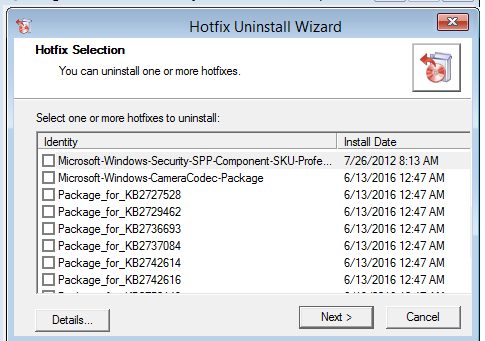
Просто выделяете какие обновления нужно удалить и нажимаете Далее.













